Ten artykuł został przetłumaczony przy użyciu narzędzia do tłumaczenia maszynowego.
Jak mogę oczyścić moje konto i zwolnić miejsce
Twoja baza danych jest jednym z najcenniejszych zasobów w Twojej firmie. Jednak z upływem czasu niektóre informacje mogą stać się przestarzałe, a brak dbałości o jej zdrowie i jakość może kosztować Twoją firmę pieniądze i klientów.
Regularna konserwacja bazy danych zwiększa wydajność i pozwala osiągać wyższe wskaźniki konwersji, więc oto kilka wskazówek, które pomogą zwolnić miejsce i utrzymać Twoje konto w dobrym stanie.
Usuwanie elementów
Najskuteczniejszym sposobem na zwolnienie miejsca w Twoim koncie jest usunięcie danych, które nie są już potrzebne. Możesz usunąć pojedyncze elementy w ich widokach szczegółowych lub zbiorczo, korzystając z widoku listy.
Usuwanie w widoku szczegółowym
Aby usunąć pojedynczy element w Pipedrive (lead, transakcja, kontakt, produkt, projekt), przejdź do widoku szczegółowego i kliknij ”...“ > Usuń.
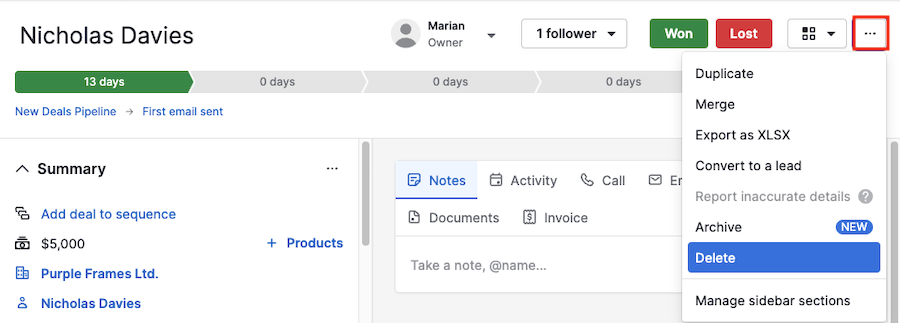
Usuwanie w widoku listy
Jeśli chcesz usunąć leady, transakcje, kontakty, produkty lub aktywności zbiorczo, przejdź do dedykowanego widoku listy elementów, wybierz elementy, które chcesz usunąć, a następnie kliknij ikonę kosza.
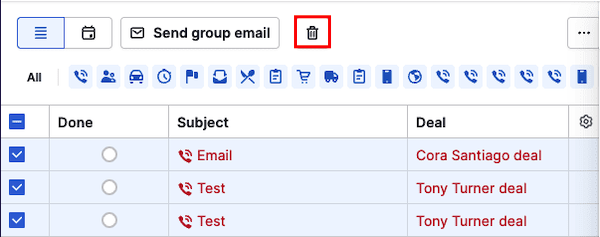
Jeśli chcesz określić, które elementy usunąć, zamiast wybierać je pojedynczo, możesz utworzyć i zastosować filtry w widoku listy.
Archiwizowanie transakcji i leadów
Archiwizowanie pozwala usunąć nieaktywne leady i transakcje z aktywnego widoku bez utraty danych historycznych, co pomaga skupić się i poprawić wydajność systemu.
Możesz archiwizować każdą transakcję lub lead, który nie jest już aktywnie zarządzany. Oto typowe scenariusze:
- Nieaktywny przez długi czas
- Zamknięty lub przestarzały
- Niskiego priorytetu lub niskiej wartości
- Do celów archiwalnych
Dowiedz się, jak archiwizować transakcje i leady w tym artykule.
Usuwanie pól niestandardowych i raportów
Limity użytkowania wpływają zarówno na pola niestandardowe, jak i raporty, dlatego ważne jest, aby wiedzieć, jak je usunąć w celu zarządzania przechowywaniem.
Pola niestandardowe
Otwórz menu konta w prawym górnym rogu, przejdź do Preferencje osobiste > Pola danych, znajdź żądane pole i kliknij ”...“ > Usuń.
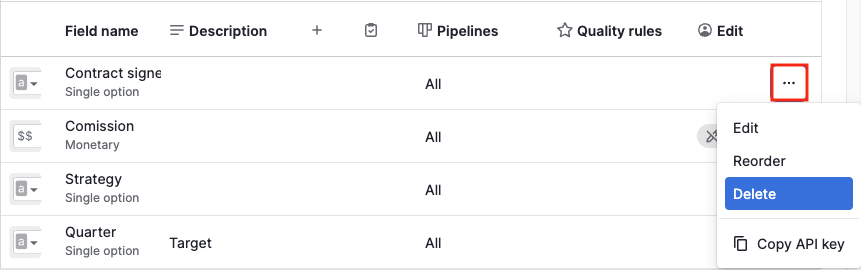
Raporty
Przejdź do swoich Wglądów, wybierz żądany raport i kliknij ”...“ > Usuń.
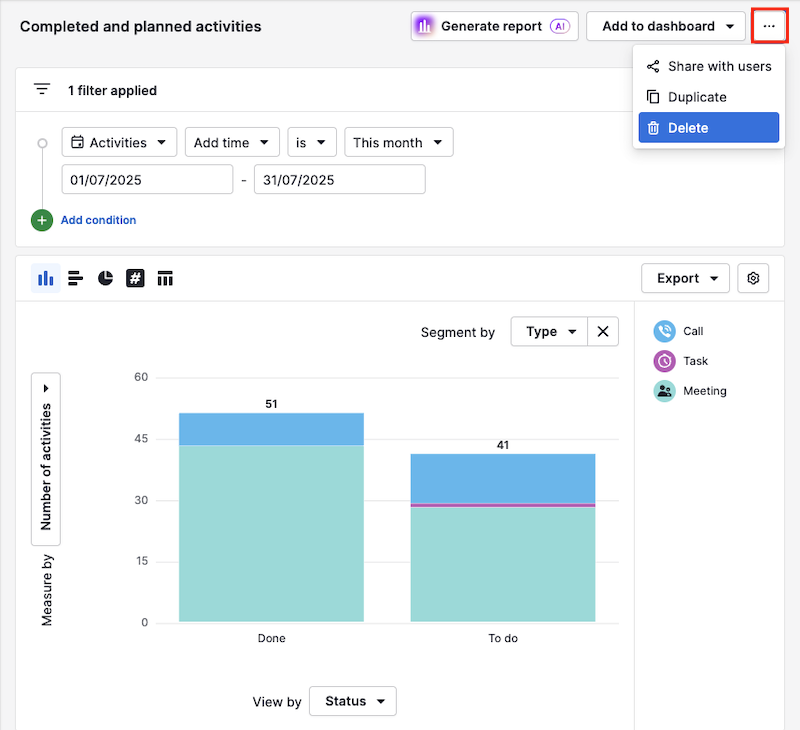
Zarządzanie transakcjami
Istnieją pewne działania dostępne dla transakcji związanych z zarządzaniem danymi, których nie mają inne elementy. Może to być ważne, zwłaszcza że liczba otwartych transakcji lub leadów i transakcji, które możesz mieć, jest ograniczona przez limity użytkowania.
Konwertowanie transakcji na leady
Jeśli masz nadmiar otwartych transakcji w swoim koncie, które nie są aktywne, ale wciąż mają potencjał, możesz przekonwertować te transakcje na leady i przechować je w swojej Skrzynce Leadów.
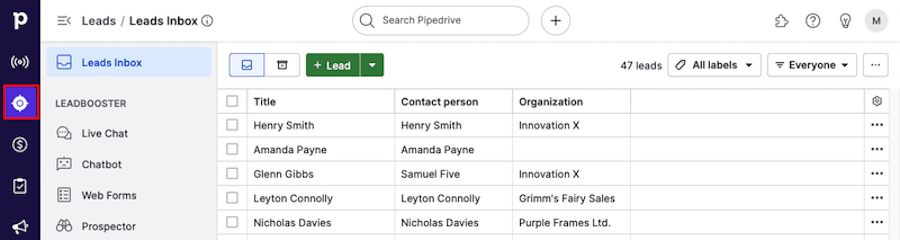
Możesz to zrobić na dwa sposoby:
- Z widoku szczegółów transakcji:

- Z widoku listy transakcji:
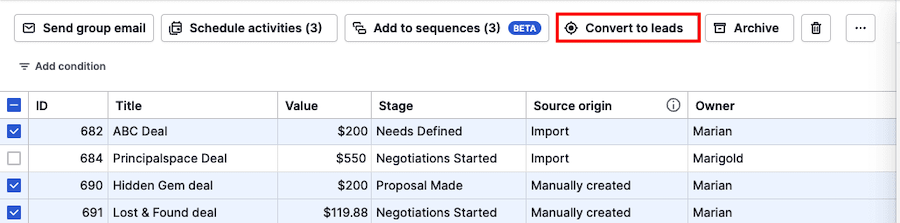
Przywracanie transakcji
Jeśli usunąłeś transakcje i chcesz je dodać z powrotem do swojego konta, zacznij od zastosowania filtru dla wszystkich usuniętych transakcji.
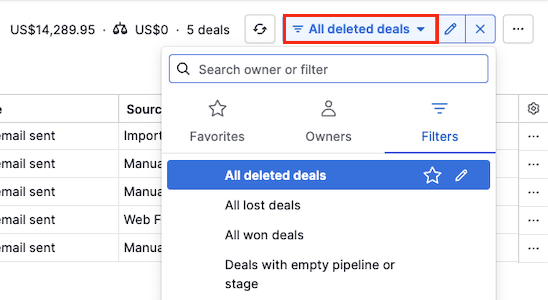
Następnie wybierz żądaną transakcję i w widoku szczegółów kliknij „Przywróć”.

Status transakcji
Utrzymywanie wygranych i przegranych transakcji otwartych wpływa na twoje raporty i statystyki, ponieważ są one liczone w ramach twojej przestrzeni na transakcje.
Jeśli twoje transakcje były już wygrane lub przegrane, zalecamy oznaczenie ich odpowiednio. Możesz to zrobić na dwa różne sposoby:
- Widok szczegółów
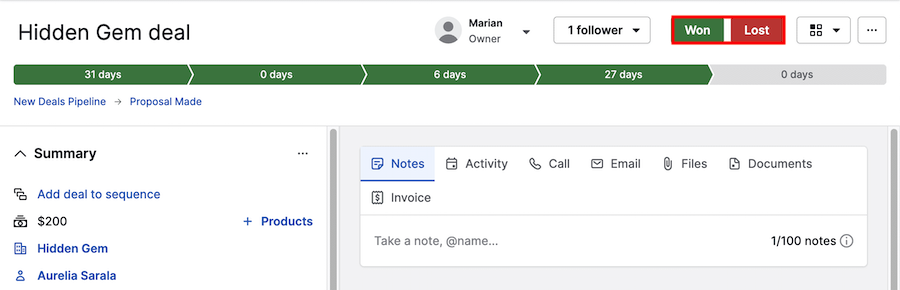
- Widok listy
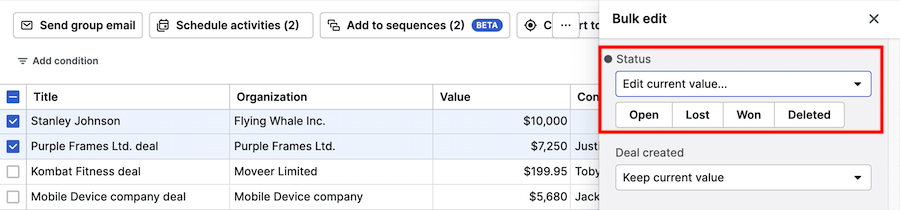
Co oznaczają „otwarte transakcje” i „leady i transakcje”?
Otwarte transakcje odnoszą się do transakcji, które nie zostały wygrane, przegrane ani usunięte. To dotyczy kont firmowych utworzonych przed 29 maja 2025 roku.
Leady i transakcje odnoszą się do łącznej liczby połączonych leadów i transakcji, które nie zostały zarchiwizowane ani usunięte. To dotyczy kont utworzonych od 29 maja 2025 roku.
Dowiedz się więcej o limitach leadów i transakcji w tym artykule.
Zarządzanie duplikatami
Innym świetnym sposobem na uproszczenie danych i zwolnienie miejsca jest usunięcie lub scalenie duplikatów.
Scalanie w widoku szczegółowym
Transakcje i kontakty można scalać w widoku szczegółowym, klikając ”...“ > Scal.

Wpisz nazwę transakcji lub kontaktu, z którym chcesz się połączyć, lub pierwsze kilka liter, aby zobaczyć opcje autouzupełniania.
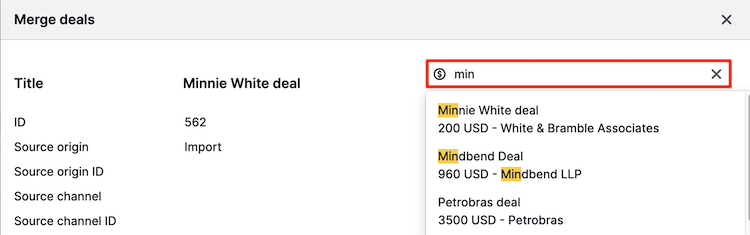
Po wybraniu elementu do scalenia wybierz, który element będzie nadal istnieć w Twoim koncie, używając bąbelka zachowaj te dane, a następnie kliknij ”Podgląd“.
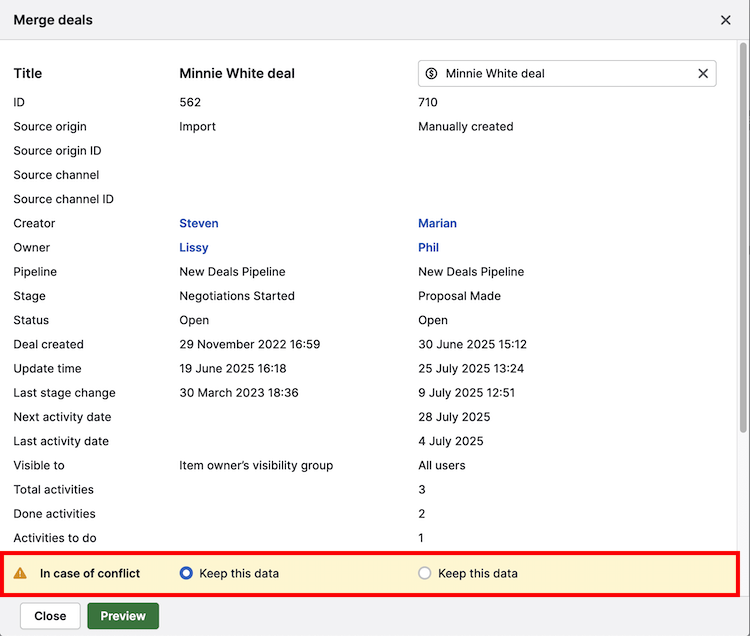
Zobaczysz podgląd swojego nowego elementu, w tym dane, które zostały scalone.
Na przykład, ta transakcja nie miała wcześniej żadnych powiązanych aktywności, ale teraz ma jedną z innej transakcji.
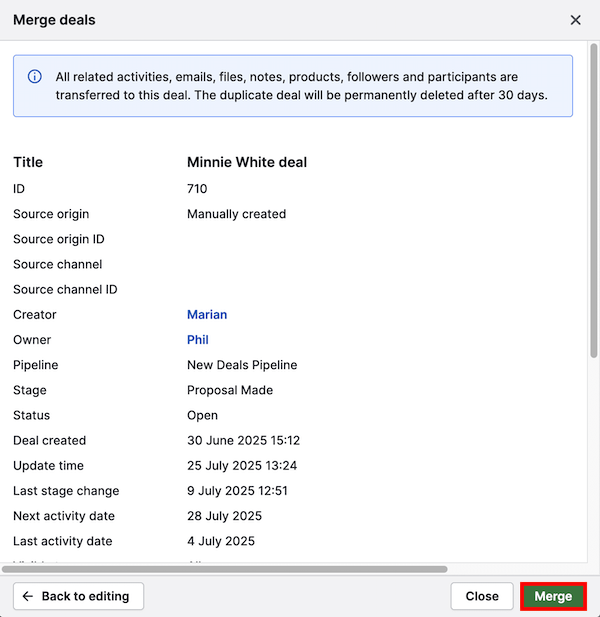
Kliknij ”Scal“, aby potwierdzić zmiany.
Narzędzie do scalania duplikatów
Możesz również scalać kontakty, otwierając menu konta w prawym górnym rogu i przechodząc do Narzędzia i aplikacje > Scalanie duplikatów.
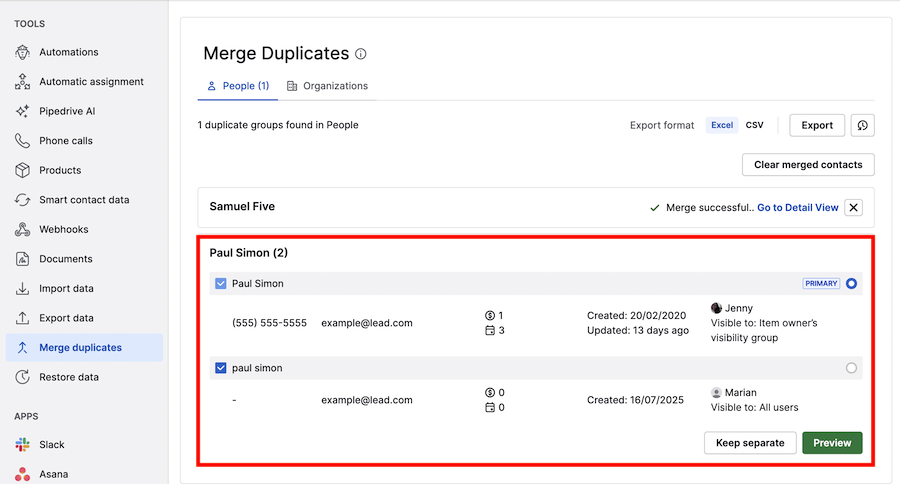
Po kliknięciu ”Podgląd,“ zostaniesz przeniesiony do tego samego okna podglądu, co narzędzie do scalania w widoku szczegółowym.
Notatki
Możesz używać notatek zamiast pól niestandardowych, aby zaoszczędzić miejsce.
Na przykład, zamiast tworzyć pole tekstowe dla opisu klienta, możesz dodać te informacje jako notatkę.
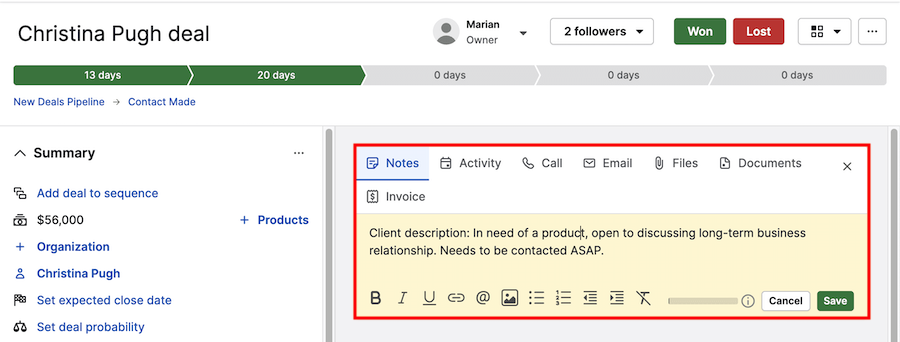
Czy ten artykuł był pomocny?
Tak
Nie